Excel dosyalarını nasıl PDF'ye dönüştüreceğimizi veya Excel verilerini PowerPoint slaytlarına nasıl dönüştüreceğimizi biliyoruz , ancak bugün bir Excel elektronik tablosunu bir Word belgesine nasıl dönüştüreceğimizi öğreneceğiz.
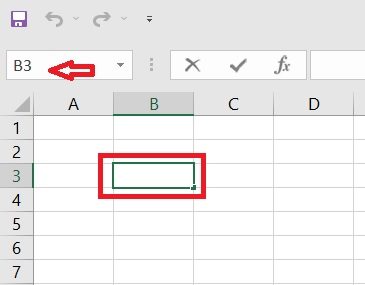
Excel Elektronik Tablosu, sütunlar ve satırlar içeren bir dosyadır. Tüm satırlar numaralandırılmıştır (1. satır, 2. satır, 3. satır vb.) ve sütunlar alfabetik olarak sıralanmıştır (A sütunu, B sütunu, vb.) Her hücre sonraki satır ve sütun adına göre adlandırılır. Örneğin, aşağıdaki ekran görüntüsünde vurgulanan hücre, üçüncü satır ve B sütununda olduğu için B3 olarak adlandırılmıştır.
Dönüştürmek istediğiniz Excel sayfasını açın ve Ctrl+A tuşlarına basarak tüm dosyayı seçin. Sayfanın tamamını değil, belirli bir veri aralığını seçmek istiyorsanız imlecinizi sürükleyin.
Klavyenizde Ctrl+C tuşlarına basarak kopyalayın VEYA sağ tıklayın ve Kopyala seçeneğini seçin.
Şimdi siyah bir Word belgesi açın ve sağ tıklayın.
Yapıştır Seçeneklerinden, ihtiyacınız olan yapıştırma türünü seçin. İmlecinizi her seçeneğin üzerine getirin ve yapıştırdıktan sonra nasıl görüneceğini görebilirsiniz.
MS Word'de boş bir belge açın.
Ana menü şeridindeki Ekle sekmesine tıklayın ve Nesne sekmesine gidin, küçük oka tıklayın.
PC'nizde excel çalışma sayfanıza göz atın ve Word'e bir nesne olarak ekleyin.
Excel sayfanızın tamamı artık MS Word'e yapıştırılmıştır.
Artık çalışma sayfasını burada MS Word'de düzenleyebilirsiniz. Sağ tıklayın ve Çalışma Sayfası Nesnesi'ne gidin ve Düzenle'ye tıklayın.
Excel elektronik tablosunun tamamı burada MS Word'de açılacak ve onu düzenleyebilirsiniz. Word belgesinin kendisinde birden çok sayfa açabilir ve düzenleyebilirsiniz.
Klavyenizde Ctrl+Z tuşlarına basın, tekrar bir Word belgesi olacaktır. Kaydet ve bitirdin.
Excel Elektronik Tablosu Nedir?
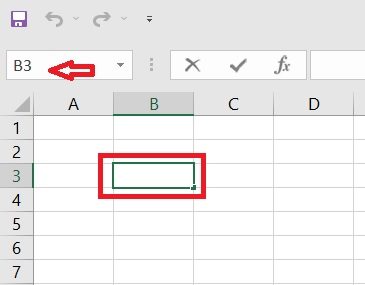
Excel Elektronik Tablosu, sütunlar ve satırlar içeren bir dosyadır. Tüm satırlar numaralandırılmıştır (1. satır, 2. satır, 3. satır vb.) ve sütunlar alfabetik olarak sıralanmıştır (A sütunu, B sütunu, vb.) Her hücre sonraki satır ve sütun adına göre adlandırılır. Örneğin, aşağıdaki ekran görüntüsünde vurgulanan hücre, üçüncü satır ve B sütununda olduğu için B3 olarak adlandırılmıştır.
Excel Elektronik Tablosunun Kullanımları
Excel Elektronik Tabloları, dünya çapında büyük ve küçük işletmelerde, kuruluşlarda, eğitim kurumlarında, kurumlarda vb. yaygın olarak kullanılmaktadır. Verileri sıralamak, düzenlemek, yönetmek ve hesaplamak için kullanılabilecek harika bir işletme ve muhasebe aracıdır. Her türlü veriyi mümkün olan en iyi şekilde kolayca organize edebilir ve kategorilere ayırabilirsiniz. Elektronik tabloların en yaygın kullanımları şunları içerir:- İş veri organizasyonu (veri girişi, veri yönetimi)
- Bütçeleme ve giderleri yönetme
- Hesaplama ve muhasebe
- Rapor oluşturma
- Büyüme çizelgeleri oluşturma ve analiz etme
- Zaman yönetimi ve
- Programlama.
Excel Elektronik Tablosunu Word Belgesine Dönüştürme
Excel elektronik tabloları üzerinde çalışmak çok kolay ve hızlı olsa da bazen onu bir Word belgesine dönüştürmemiz gerekiyor. Var. ancak, bir excel dosyasını bir Word belgesine dönüştürmenin doğrudan bir yolu yoktur, ancak bunu kopyala-yapıştır seçeneğini kullanarak veya bir nesne olarak ekleyerek yapabilirsiniz. Nasıl olduğunu görelim.Kopyalayıp yapıştırarak Excel'i Word'e dönüştürün
Bu, bir Excel dosyasını bir Word belgesine dönüştürmenin en kolay ve en hızlı yoludur.Dönüştürmek istediğiniz Excel sayfasını açın ve Ctrl+A tuşlarına basarak tüm dosyayı seçin. Sayfanın tamamını değil, belirli bir veri aralığını seçmek istiyorsanız imlecinizi sürükleyin.
Klavyenizde Ctrl+C tuşlarına basarak kopyalayın VEYA sağ tıklayın ve Kopyala seçeneğini seçin.
Şimdi siyah bir Word belgesi açın ve sağ tıklayın.
Yapıştır Seçeneklerinden, ihtiyacınız olan yapıştırma türünü seçin. İmlecinizi her seçeneğin üzerine getirin ve yapıştırdıktan sonra nasıl görüneceğini görebilirsiniz.
- Kaynak Biçimlendirmeyi Koru- Biçimlendirmeyi veya metninizi olduğu gibi tutar ancak tabloyu kopyalamaz.
- Hedef Stillerini Kullan - Bu, tüm metni tabloyla birlikte kopyalayacak ancak biçimlendirmeyi kaldıracaktır. Örneğin, bir Hücreyi vurguladıysanız, onu kopyalamaz.
- Bağlantı ve Kaynak Biçimlendirmesini Koru- Biçimlendirmeyi korur ve excel dosyasına bir bağlantı oluşturur.
- Bağlantı ve Hedef Stillerini Kullan- MS Word biçimini kullanır ve excel dosyasına bir bağlantı oluşturur.
- Resim- Bu seçenek, Excel verilerinizi Word'de resim olarak yapıştırır.
- Yalnızca Metni Sakla- Bu seçenek herhangi bir biçimi tutmaz ve verilerinizi metin olarak yapıştırmanız yeterlidir.
Bir nesne ekleyerek Eexcel'i Word'e dönüştürün
Excel sayfanızı bir Word belgesine dönüştürmenin başka bir yöntemi de onu bir nesne olarak eklemektir. Açık çalışma sayfanızı Word'e eklemeden önce kapatmanız gerektiğini unutmayın.MS Word'de boş bir belge açın.
Ana menü şeridindeki Ekle sekmesine tıklayın ve Nesne sekmesine gidin, küçük oka tıklayın.
PC'nizde excel çalışma sayfanıza göz atın ve Word'e bir nesne olarak ekleyin.
Excel sayfanızın tamamı artık MS Word'e yapıştırılmıştır.
Artık çalışma sayfasını burada MS Word'de düzenleyebilirsiniz. Sağ tıklayın ve Çalışma Sayfası Nesnesi'ne gidin ve Düzenle'ye tıklayın.
Excel elektronik tablosunun tamamı burada MS Word'de açılacak ve onu düzenleyebilirsiniz. Word belgesinin kendisinde birden çok sayfa açabilir ve düzenleyebilirsiniz.
Klavyenizde Ctrl+Z tuşlarına basın, tekrar bir Word belgesi olacaktır. Kaydet ve bitirdin.